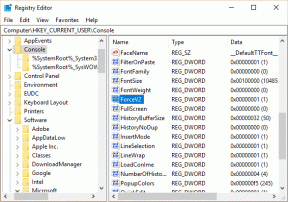Hogyan változtassunk jelszót a Netflixen
Vegyes Cikkek / / November 28, 2021
A Netflix egy videó streaming szolgáltatás, ahol emberek milliói élvezik filmek, dokumentumfilmek és TV-műsorok széles választékát. Nem kell többé várnia a DVD-nyomatokra. Netflix-fiókkal letöltheti kedvenc filmjeit és műsorait eszközére, és kényelmesen megtekintheti azokat. Megnézheti a bennszülött médiát is. A tartalomkatalógus országonként változhat.
Ha nem tud bejelentkezni Netflix-fiókjába, vagy úgy tűnik, nem emlékszik rá, megpróbálhatja visszaállítani a Netflix-fiók bejelentkezési nevét és jelszavát. Tökéletes útmutatót nyújtunk Önnek, amely segít a Netflix jelszavainak megváltoztatásában. További információért olvassa el az alábbiakat.

Tartalom
- Jelszó megváltoztatása a Netflixen (mobil és asztali)
- Jelszó módosítása a Netflix Mobile App segítségével
- Jelszó módosítása a Netflixen a webböngésző használatával
- A Netflix jelszavának megváltoztatása, ha nem tud bejelentkezni Netflix-fiókjába
- 1. módszer: Változtassa meg a Netflix jelszavát e-mailben
- 2. módszer: Változtassa meg a jelszót a Netflixen SMS-sel
- 3. módszer: Állítsa helyre Netflix-fiókját a számlázási adatok segítségével
Jelszó megváltoztatása a Netflixen (mobil és asztali)
Jelszó módosítása a Netflix Mobile App segítségével
1. Nyissa meg a Netflix alkalmazást a mobilodon.
2. Most érintse meg a Profil kép ikon látható a jobb felső sarokban.
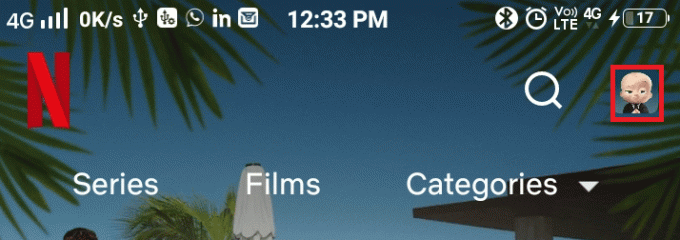
3. Itt görgessen lefelé a Profilok és egyebek képernyőt és érintse meg fiók az alábbiak szerint.
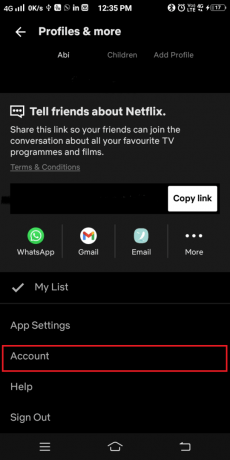
4. Netflix fiók webböngészőben nyílik meg. Most érintse meg Jelszó módosítása az ábrán látható módon.
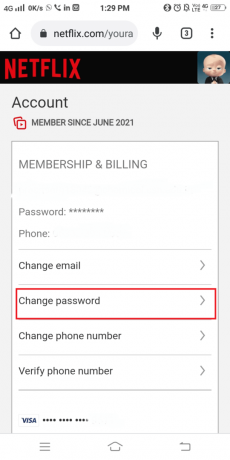
5. Írja be a sajátját Jelenlegi jelszó, Új jelszó (6-60 karakter), és megerősít az új jelszó a megfelelő mezőkben az alábbiak szerint.
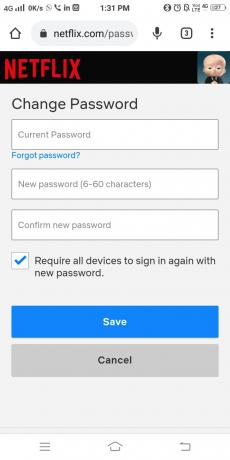
6. Jelölje be a jelölőnégyzetet Minden eszköznek új jelszóval kell bejelentkeznie.
Jegyzet: Ezzel kijelentkeztet Netflix-fiókjából minden olyan eszközről, amelyen azt használták. Ez nem kötelező, de javasoljuk, hogy tegye ezt a fiók biztonsága érdekében.
7. Végül érintse meg Megment.
Netflix-fiókod bejelentkezési jelszava frissült. és visszatérhet a streameléshez.
Olvassa el még:Netflix hiba javítása „Nem lehet csatlakozni a Netflixhez”
Jelszó módosítása a Netflixen a webböngésző használatával
1. Kattintson erre a linkre és jelentkezzen be Netflix fiók bejelentkezési adatainak használatával.
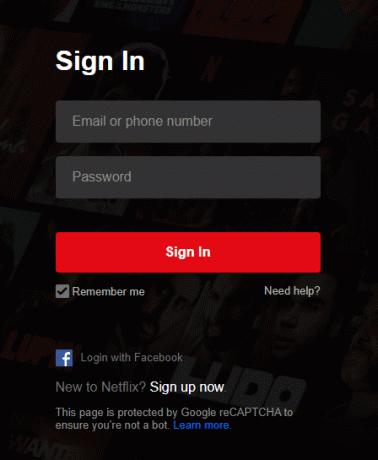
2. Most kattintson a sajátjára profil kép és válassza ki fiók ahogy az itt látható.
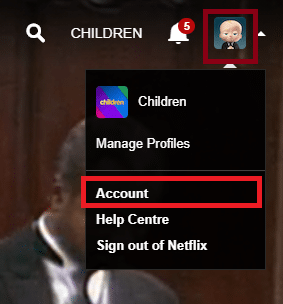
3. Az fiók oldal jelenik meg. Tessék, válassz Jelszó módosítása amint az látható kiemelve.
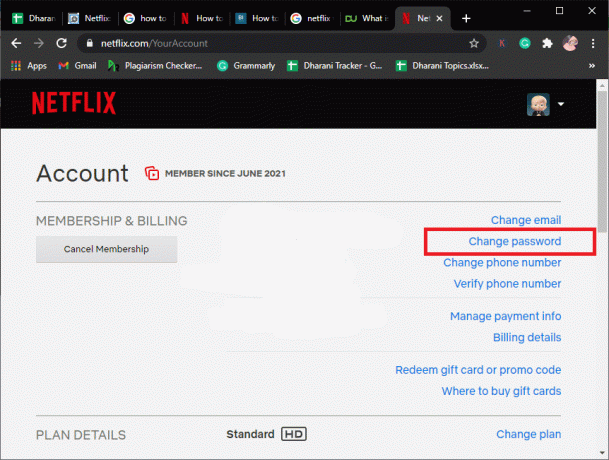
4. Írja be a sajátját Jelenlegi jelszó, Új jelszó (6-60 karakter), és Erősítse meg az új jelszót a megfelelő mezőkben. Lásd a megadott képet.
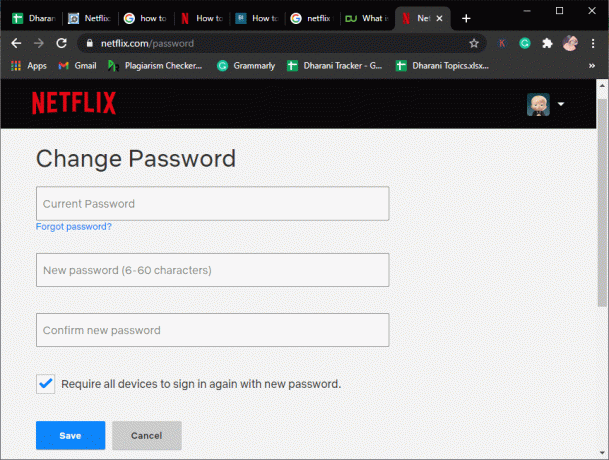
5. Jelölje be a négyzetet; igényelnek minden eszközön, hogy újra bejelentkezzen az új jelszóval ha ki szeretne jelentkezni az összes kapcsolódó eszközről.
6. Végül kattintson a gombra Megment.
Sikeresen megváltoztatta Netflix-fiókja jelszavát.
A Netflix jelszavának megváltoztatása, ha nem tud bejelentkezni Netflix-fiókjába
Ha problémákba ütközik a Netflix-fiókjába való bejelentkezéssel, a regisztrált e-mail-azonosító vagy mobilszám használatával visszaállíthatja jelszavát.
Ha nem emlékszik, hogy melyik e-mail azonosítóval vagy mobilszámmal regisztrált, a számlázási adatok segítségével visszaállíthatja jelszavát.
1. módszer: Változtassa meg a Netflix jelszavát e-mailben
1. Navigáljon ide ez a link itt.
2. Itt válassza ki a Email opciót a képen látható módon.
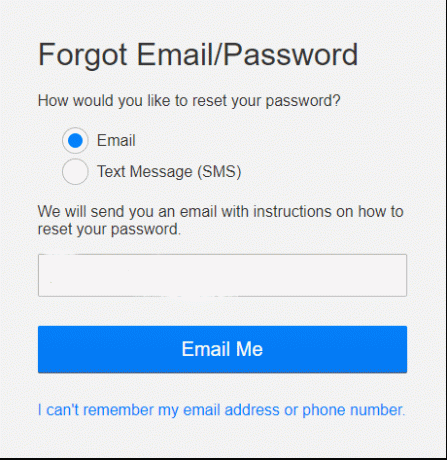
3. Írja be e-mail azonosítóját a mezőbe, és válassza ki a Küldj e-mailt választási lehetőség.
4. Most kapni fog egy e-mailt, amely tartalmazza a link hogy jelentkezzen be Netflix-fiókjába.
Jegyzet: A visszaállítási hivatkozás csak 24 óráig érvényes.
5. Kövesse a megadott utasításokat, és hozzon létre a új jelszó. Az új és a régi jelszó nem lehet ugyanaz. Próbáljon ki egy eltérő és egyedi kombinációt, amelyet nem felejt el könnyen.
Olvassa el még:Hogyan lehet törölni elemeket a Netflix nézésének folytatásából?
2. módszer: Változtassa meg a jelszót a Netflixen SMS-sel
Ezt a módszert csak akkor követheti, ha telefonszámával regisztrálta Netflix-fiókját:
1. Ahogy a fenti módszernél említettük, navigáljon ide netflix.com/loginhelp.
2. Most válassza ki a Szöveges üzenet (SMS) opciót a képen látható módon.
3. Írja be a sajátját telefonszám a kijelölt területen.
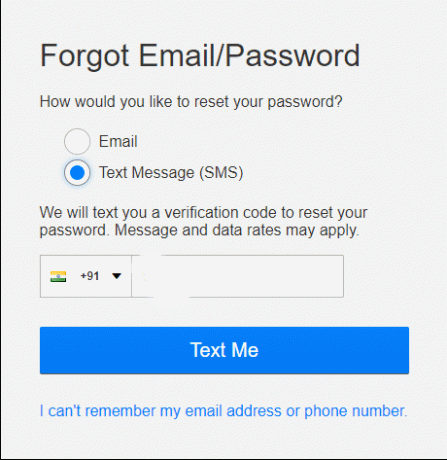
4. Végül válassza ki Írj nekem ahogy fentebb látható.
5. A ellenőrző kód elküldjük a regisztrált mobilszámára. Használja a kódot, és jelentkezzen be Netflix-fiókjába.
Jegyzet: Az ellenőrző kód 20 perc elteltével érvénytelenné válik.
3. módszer: Állítsa helyre Netflix-fiókját a számlázási adatok segítségével
Ha nem biztos az e-mail azonosítójában és jelszavában, ezzel a módszerrel helyreállíthatja Netflix-fiókját. Az alábbi lépések csak akkor érvényesek, ha a Netflix közvetlenül Önnek számláz, nem pedig harmadik féltől származó alkalmazásoknak:
1. Navigáljon ide netflix.com/loginhelp a böngészőjében.
2. Válassza ki Nem emlékszem az email címemre vagy a telefonszámomra megjelenik a képernyő alján.
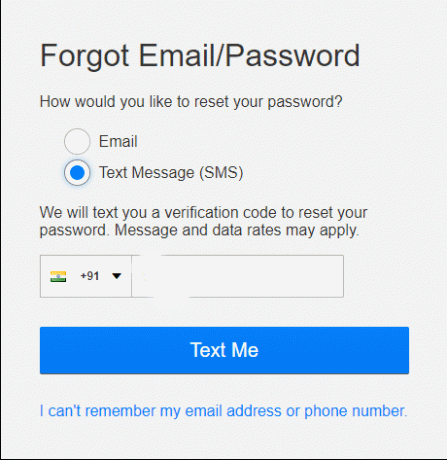
Jegyzet: Ha nem látja a lehetőséget, a helyreállítási lehetőség nem vonatkozik az Ön régiójára.
3. Töltse ki a keresztnév vezetéknév, és hitel-/bankkártya száma a megfelelő mezőkben.
4. Végül kattintson a gombra Keresse meg a fiókot.
Netflix-fiókja most helyreáll, és módosíthatja felhasználónevét, jelszavát vagy egyéb adatait, hogy elkerülje az ilyen problémákat a jövőben.
Gyakran Ismételt Kérdések (GYIK)
Q1. Mi a teendő, ha a visszaállítási hivatkozásom lejárt?
Ha nem éri el a postafiókjába kapott visszaállítási hivatkozást, küldhet egy másik e-mailt a címről https://www.netflix.com/in/loginhelp
Q2. Mi van, ha nem kapod meg a levelet?
1. Győződjön meg arról, hogy nem kapta-e meg a levelet. Jelentkezzen be a Spam és Promóciók mappát. Hozzáférés Összes levél & Szemét is.
2. Ha nem találja a visszaállítási hivatkozást tartalmazó levelet, adja hozzá [email protected] e-mail címjegyzékébe, és küldjön újra egy e-mailt a következő címen: a linket követve.
3. Ha a fent említett módszerek mindegyike nem működik, akkor probléma lehet az e-mail szolgáltatóval. Ebben az esetben kérem várjon néhány órára, majd próbálja újra később.
Q3. Mi a teendő, ha a link nem működik?
1. Először, töröl a jelszó-visszaállítási e-maileket a Beérkezett üzenetek.
2. Ha elkészült, navigáljon ide netflix.com/clearcookies a böngészőjében. A rendszer kijelentkezteti Netflix-fiókjából, és átirányítja a következő oldalra: kezdőlap.
3. Most kattintson a gombra netflix.com/loginhelp.
4. Itt válassza ki Email és adja meg az e-mail címét.
5. Kattintson Küldj e-mailt opciót, és navigáljon a beérkező levelek mappába az új visszaállítási hivatkozásért.
Ha továbbra sem kapja meg a visszaállítási hivatkozást, kövesse ugyanazt az eljárást a különböző számítógép vagy mobiltelefon.
Ajánlott:
- Hogyan változtassuk meg a Netflix videó minőségét a számítógépen
- 9 módszer a Windows 10 rendszeren nem működő Netflix alkalmazás kijavítására
- Hány ember nézheti egyszerre a Disney Plus-t?
- Javítsa meg a Steam elakadt lemezterület lefoglalását a Windows rendszeren
Reméljük, hogy ez az útmutató hasznos volt, és sikerült módosítsa a jelszavát a Netflixen. Ha bármilyen kérdése / észrevétele van ezzel a cikkel kapcsolatban, akkor nyugodtan tegye fel a megjegyzés rovatba.